Apa file Sensus Perangkat (devicecensus.exe) di Windows 10?
Dalam beberapa hari terakhir beberapa pengguna Windows 10 melaporkan file executable yang belum pernah dilihat sebelumnya di PC mereka bernama Device Census (devicecensus.exe). Beberapa pengguna khawatir berpikir jika beberapa program malware telah menginfeksi sistem mereka karena file ini berjalan pada waktu diketahui menggunakan hampir 30-40% dari total CPU . Terkadang perangkat lunak keamanan mereka juga memunculkan pesan seperti:
Device Census is using your webcam – Access has been blocked.
Biarkan saya memberi tahu Anda bahwa tidak ada yang perlu dikhawatirkan karena DeviceCensus.exe adalah file executable Microsoft yang tersedia di (Microsoft)OS Windows(Windows OS) .
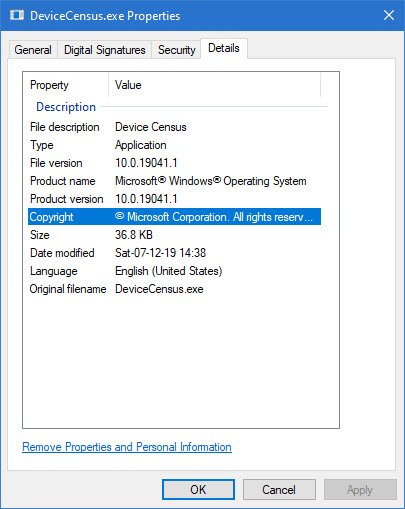
Ini adalah proses latar belakang yang ditandatangani oleh Microsoft yang ada di folder C:\Windows\System32 .
File Sensus Perangkat di Windows 10
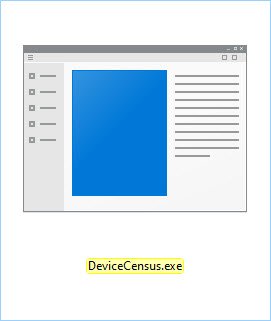
Device Census ( devicecensus.exe ) adalah file penting dari sistem operasi Windows yang berjalan untuk memeriksa perangkat Anda dan memberi tahu Microsoft build mana yang akan berfungsi dengan sempurna untuk pembaruan. Dengan kata lain, file ini hanya mengumpulkan data tentang penggunaan webcam sehingga dapat melaporkan kembali ke Microsoft tentang penggunaan perangkat keras, kesalahan, dll. Dengan begitu, perusahaan akan merilis resolusi dan akan memperbaikinya di pembaruan yang akan datang.
Ini mengumpulkan:
- Jenis OS Windows 10 – Rumah(– Home) , Pro , atau Perusahaan
- Arsitektur – x86 atau x64
- Wilayah
- Bahasa
- Cincin orang dalam dipilih untuk
- Dan seterusnya.
Ini adalah proses latar belakang yang berjalan untuk memeriksa mesin Anda dan memberi tahu Microsoft build mana yang harus mereka kirimkan kepada Anda
Karena ini adalah file sistem operasi, kami menyarankan Anda untuk tidak menghapusnya. Jika karena alasan tertentu Anda ingin menonaktifkannya untuk sementara, inilah cara Anda dapat melakukannya.
Sebelum melakukan perubahan besar, buat titik pemulihan sistem terlebih dahulu.
Baca(Read) : Apa itu Sedlauncher.exe ?
Cara menonaktifkan DeviceCensus.exe di Windows 10
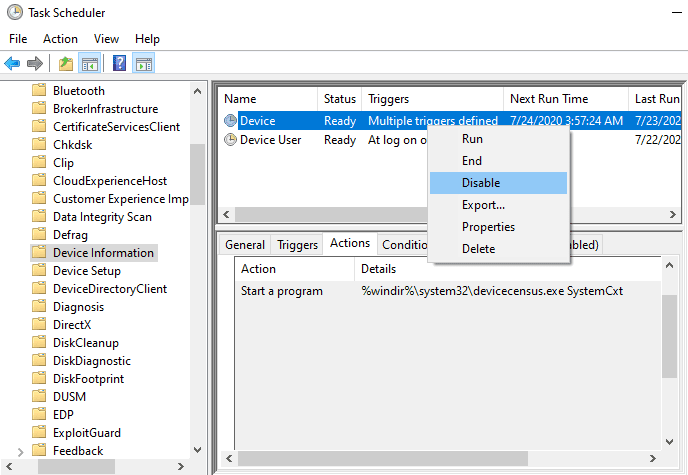
Untuk memulainya, buka Taskbar terlebih dahulu lalu klik tombol Start .
Sekarang ketik Penjadwal Tugas(Task Scheduler) dan pilih hasil dari hasil pencarian.
Di jendela Penjadwal Tugas(Task Scheduler) , buka Task Scheduler Library > Microsoft > Windows > Device Information .
Setelah Anda berada di sana, klik kanan pada Perangkat(Device) dan pilih Nonaktifkan(Disable) dari daftar menu.
Jika Anda mengklik tab Tindakan (Actions ) , Anda akan mendapatkan devicecensus.exe terdaftar di sana.
Kata-kata terakhir
Device Census (devicecensus.exe) yang terletak di folder System32 adalah file sistem operasi (System32)Windows dan bukan virus. Kami menyarankan Anda untuk tidak menghapusnya karena ini adalah bagian dari Kerangka Telemetri(Telemetry Framework) dan memiliki peran untuk dimainkan. Jika mau, Anda dapat menonaktifkannya untuk sementara.
Related posts
Apa proses SPLWOW64.EXE di Windows 10 dan dapatkah saya menonaktifkannya?
Cara Memperbaiki Masalah CPU usage Tinggi GSvr.exe di Windows 10
Apa itu lsass.exe di Windows 10 dan bagaimana mengetahui apakah itu adalah Virus?
Tidak dapat mengatur Process Priority di Task Manager dari Windows 10
Apa itu Identity_Helper.exe process di Windows 10 Task Manager
Cara Memperbarui Driver Perangkat Secara Otomatis Di Windows 10
10 cara untuk membuka Device Manager di Windows 10
Cast ke Device tidak berfungsi di Windows 10
Device Putuskan sambungan dari Windows 10 hotspot & fails untuk menghubungkan kembali
Cara Memperbaiki Thread Stuck di Device Driver BSOD di Windows 10
Thread Stuck di Device Driver Error di Windows 10 [ASK]
Cara Menginstal Dukungan Perangkat Seluler Apple di Windows 10
Cara Mengubah CPU Process Priority di Windows 10
Perbaiki Perangkat USB Tidak Dikenal di Windows 10 (Permintaan Descriptor Perangkat Gagal)
Cara Reboot & Memilih Perangkat Booting yang Tepat Di Windows
Hide Toolbars option di Taskbar Context Menu di Windows 10
Cara Memperbaiki Kesalahan "Windows Tidak Dapat Mengakses Jalur atau File Perangkat yang Ditentukan"
Cara Menghubungkan Perangkat Bluetooth di Windows 10
Cara Menggunakan SysInternals Process Explorer tool untuk Windows 10
Cara Mengatur Prioritas Proses di Pengelola Tugas di Windows 10
